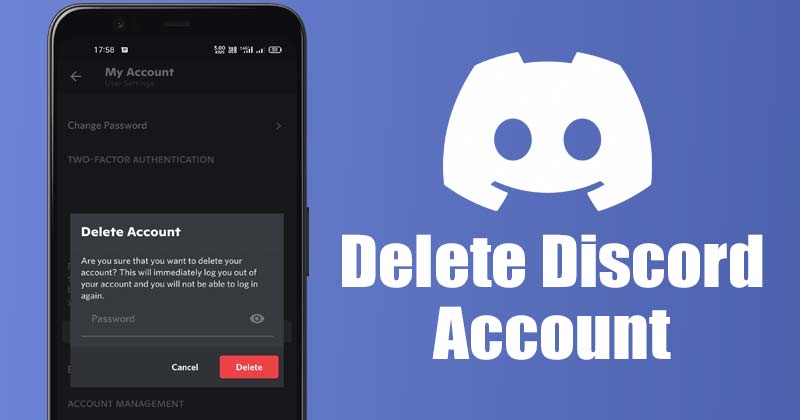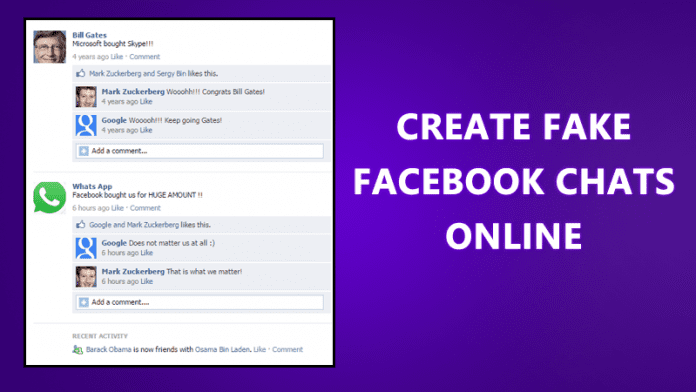Pokud s Raspberry Pi 3 Model B začínáte a nevíte, jak s ním začít, zde je snadný způsob, který vám v tom pomůže. Stejně jako v tomto článku získáte podrobný způsob nastavení veškerého příslušenství s Raspberry Pi 3 Model B.
Raspberry Pi 3 Model B je nejnovější verzí Raspberry Pi a v této verzi byly provedeny některé zásadní změny, jako je rychlejší 64bitový procesor běžící na 1,2 GHz, integrované Bluetooth Low Energy a vestavěné WiFi. . Všechny tyto rozdíly byly skutečně vyžadovány, protože mnoho uživatelů mělo podle recenzí špatné zkušenosti s předchozí verzí Raspberry Pi. Použití této nejnovější verze s mnoha různými doplňky není to, co by každý nový kupující znal, a je také poněkud odlišné od předchozí verze Raspberry Pi. Aby uživatelé mohli snadno začít s novým Raspberry Pi 3, připravili jsme tento článek, kde jsme psali o všech těch škrtech, vhodném příslušenství a kompatibilních operačních systémech, o všech dalších nápovědách pro začátečníky souvisejících s nastavením a začátky s Raspberry. Pi 3. Stačí jít a přečíst si článek, abyste se o tom dozvěděli více!
Jak nastavit a začít s Raspberry Pi 3
V krabici (Raspberry Pi 3): Bezpečnostní příručka, Rychlý průvodce v různých jazycích, Raspberry Pi 3 Model B. A mějte na paměti, že s Raspberry Pi 3 nemůžete jen tak něco dělat, pokud k němu nepřipojíte další příslušenství.
Získejte níže uvedené příslušenství pro Raspberry Pi 3, které budete potřebovat:
1. Napájecí adaptér: Získejte napájecí adaptér Raspberry se specifikacemi jako 5,1 V a 2,5 A výstup.
2. Bezdrátová klávesnice s TrackPadem: Toto je další velmi důležitá věc, kterou budete potřebovat. Doporučujeme vám používat bezdrátovou miniaturní klávesnici s vestavěným trackpadem a vlastními požadavky na napájení. Můžete sice používat i USB klávesnici, ale to zvýší zátěž Raspberry Pi 3.
3. Dotyková obrazovka: Dalším nezbytným doplňkem pro Pi 3 je dotyková obrazovka, která vám ukáže veškerý váš obsah, a proto můžete skutečně používat vlastnosti a funkce. Můžete si vybrat 7palcový dotykový displej Raspberry Pi, který je vhodný pro téměř každé zařízení Raspberry. LCD se dodává s DSI Ribbon kabelem, deskou adaptéru a šroubovacím nástavcem pro připojení Raspberry Pi k desce LCD. To tedy pomáhá převést Pi na strukturu podobnou stolnímu počítači nebo notebooku, která může spustit různé OS a také podporuje Raspbian OS. Dotykovou obrazovku k zařízení Raspberry byste si měli sestavit sami a pokud si s celým procesem připojování kabelů atd. nevíte, obraťte se na odbornou pomoc. Mějte na paměti, že jakékoli nesprávné připojení může vážně poškodit vaše zařízení!

4. Připojení napájecího adaptéru/ Ethernetové připojení: Poslední připojení, které budete potřebovat pro spuštění vašeho zařízení Raspberry, je napájecí adaptér a ethernetový kabel k portům zařízení Pi. To by nemělo být tak obtížné, protože pro stejné účely jsou na zařízení Raspberry Pi vytvořeny preferované porty adaptéru.

5. SD karta: Získejte kartu MicroSD s kapacitou 16 GB s takovou rychlostí, jakou si můžete dovolit. Pamatujte, že nepotřebujete žádný konkrétní typ SD karty, ale běžnou SD kartu z trhu, ale jediná věc, kterou musíte mít na paměti, je, že pomalejší bude rychlost SD karty, a tudíž pomalejší bude spouštění Raspberry a provádět.
6. Vložte NOOBS: Musíte vložit operační systém NOOBS na SD kartu z vašeho počítače, kde jste si toto vše předem stáhli, a poté pouze nainstalovat Sd do konkrétního držáku karty vyrobeného na Raspberry Pi.

7. Na konci všech výše uvedených nastavení a splátek stačí zapnout napájecí adaptér a také zařízení Keyboard, pokud je bezdrátové, a to vše. Raspberry Pi nyní spustí konkrétní verzi operačního systému, kterou máte nainstalovanou na kartě MicroSD.
To je vše, co byste pravděpodobně potřebovali vědět, abyste se seznámili s nejnovějším zakoupeným Raspberry Pi 3. Po nějaké době používání s Raspberry Pi 3 byste se seznámili se všemi jeho funkcemi a nastaveními, ale pokud jste to neudělali používal to až do té doby možná budete potřebovat pomoc a jsem si jistý, že vše, co jsme napsali výše v článku, vám v tom případě pomůže.